Solution iOS 17/16/15/14: le réveil d’iPhone/iPad ne sonne plus
Le réveil d’iPhone/iPad ne sonne plus après avoir mis à jour iOS 17/16/15/14 ? Ce post vous présente les méthodes faciles à résoudre le problème sur l’alarme iPhone/iPad.
AnyTrans
Transférer, sauvegarder et gérer le contenu iOS de manière intelligente
- Transférer des photos, de la musique, des vidéos et plus encore vers un ordinateur, et inversement
- Sauvegarder votre iPhone de manière flexible: sauvegarde complète, sauvegarde incrémentielle et sauvegarde sans fil
- Inclus YouTube, télécharger gratuitement la vidéo et la musique de plus de 1000 sites
Téléchargement Gratuit Disponible pour Win et Mac
Utilisez votre iPhone comme un réveil? Avez-vous créé de nombreux réveils dans l’iPhone? Cela rend votre vie confortable et ponctuelle. Toutefois, le réveil d’iPhone/iPad ne sonne plus après la mise à jour d’iOS 17 ? Cette erreur est due à la fois aux paramètres sonores et à une version désuète iOS. Comment résoudre le problème immédiatement? Pas de soucis! L’article suivant vous montrera les étapes en détail pour corriger manuellement l’erreur sur iOS 17/16/15/14. Lisez la suite!
Lisez aussi : Les problèmes courants et ses solutions complètes sous iOS 16 >
Tips pour résoudre le problème sur réveil d’iPhone ne sonne plus
Astuce 1: Vérifiez les paramètres du son
Si votre réveil iPhone ne sonne pas, vérifiez d’abord le réglage du son. Peut-être après la mise à jour iOS 17/16/15/14/13, certains réglages sont changés par défaut.
- Suivez les étapes ci-dessous : Allez dans Réglages > Cliquez sur Son et vibrations > Réglez le volume de sonore.
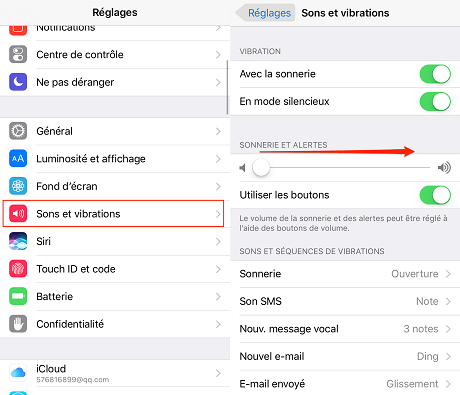
L’alarme d’iPhone/iPad ne sonne plus
Si vous voulez éteindre la sonnerie et le son de l’horloge d’alarme, vous devez utiliser le commutateur de coupure sur le côté de votre iPhone.
Astuce 2: Réinitialiser l’appareil
Après avoir vérifié les paramètres sonores et que tout est normal, mais le réveil ne sonne pas encore ? Dans ce cas, vous devez réinitialiser les paramètres de votre iPhone.
Suivez les étapes ci-dessous : Réglages > Général > Réinitialiser > Effacer contenu et réglages > Entrer le code> Sélectionnez Réinitialiser tout le contenu et les paramètres.
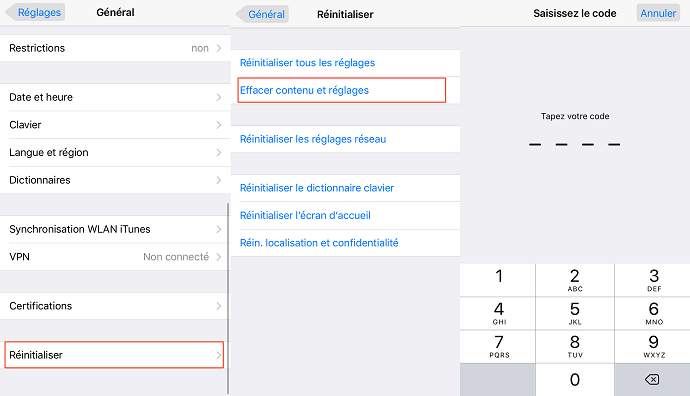
Réinitialiser l’appareil
Vous pouvez également réinitialiser votre iPhone avec iTunes.
Astuce 3: Downgrader votre iOS à la version précédente
Vérifiez que votre appareil iOS est compatible avec iOS présente. Si votre appareil ne prend qu’en charge iOS 15, vous devez revenir à iOS 15. Ensuite, créez vos réveils sur l’iPhone.
Ne pas manquez : Comment revenir à iOS 15 sur iPhone >
Astuce 4: Utiliser d’autres applications d’alarme
Si le problème persiste après le déclassement, essayez de trouver une alternative au réveil de l’iPhone ou installez une autre application d’alarme sur l’iPhone / iPad.
Ne pas manquez : Les problèmes courants et ses solutions complètes sous iOS 16 >
Conclusion
Si vous avez bien résoudre le problème avec les astuces proposées par cet article, vous pouvez partager ce guide avec vos amis vis Facebook, Google +, Tweeter, etc. Si vous avez encore les problèmes, n’hésitez pas à laisser un commentaire. Ici, on vous conseille télécharger AnyTrans, il vous permet d’organiser vos données d’iPhone/iPad/iPod librement et professionnellement.
Questions liées aux produits ? Contactez l'équipe Support à trouver une solution >





